Установка mitsubishi connect и подключение к android auto
Опубликовано: 14.05.2024
Навигатор темы
Smartphone Link Display Audio SDA Mitsubishi Outlander III
Мультимедийная система Mitsubishi Connect.
Мультимедийная система Smartphone Link Display Audio Mitsubishi Outlander.
Mitsubishi Connect Smartphone Link Display Audio (MCSDA, MC SDA)
SDA Mitsubishi Outlander
На автомобилях Mitsubishi Outlander III рестайлинг Dynamic Shield (Mitsubishi Outlander 2015-2016-2017-2018-2019-2020MY) с 2016 года в комплектациях Ultimate и выше ставятся магнитолы (мультимедийное устройство) нового поколения — Smartphone Link Display Audio с поддержкой системы Mitsubishi Connect.
На автомобилях Mitsubishi Pajero и Mitsubishi Pajero Sport с 2016 года так же ставиться данное мультимедийное устройство.
По умолчанию в ГУ русского языка нет! Русский интерфейс включается через сервисное меню или кодингом >>>
Данное ГУ поддерживает такие системы как:
— Apple Car Play. Если подключен совместимый iPhone, значок приложения на многопользовательском дисплее изменится на значок CarPlay >>>>>
— Android Auto™. Если подключено совместимое устройство Android, значок приложения на многоуровневом дисплее изменится на значок Android Auto >>>>>
— Система кругового обзора Multi-View Camera System. Система MULTI AROUND MONITOR (Rear view + Bird’s-eye view) >>>>>
и др.
Технические характеристики Smartphone Link Display Audio:
— 6,95" широкоэкранный дисплей
— Удаленная работа от встроенного дисплея большого размера.
— Поддержка Android устройств и iPod®, iPhone®. Опираясь на приложения для смартфонов для функций и сервисов, возможность предоставления услуг с смартфонов без больших инвестиций.
— Элементы управления на экране — Touch Screen
— AM/FM radio
— DAB /Digital Audio Broadcast (Digital radio)
— поддержка USB (2 выхода)
— поддержка Bluetooth
— HDMI вход для просмотра видео (с 2020MY разъем убрали, его больше нет)
— камера заднего вида
— Система кругового обзора Multi-View Camera System. Система MULTI AROUND MONITOR (Rear view + Bird’s-eye view)*
— управление системами автомобиля
— 6 динамиков
— 9 динамиков (Rockford Fosgate® premium sound system)*
— нет CD/DVD
* — опционально, в зависимости от комплектации
Подробные технические характеристики SDA ==>
Код магнитолы:
8740A022 — устанавливается на Mitsubishi Outlander III (MY2016, MY2017)
8740A056— устанавливается на Mitsubishi Outlander III (MY2018, MY2019)
Mitsubishi Connect Smartphone Link Display Audio Mitsubishi Outlander это ГУ производства JVC/Kenwood. Модель Kenwood MXLQ16ELG4
8740A001 — устанавливается на Mitsubishi Pajero Sport от 2016MY
8740A003 — устанавливается на Mitsubishi Pajero IV от 2016MY
Mitsubishi Connect Smartphone Link Display Audio Mitsubishi Pajero это ГУ производства JVC/Kenwood. Модель Kenwood MXLP15ELG4
8740А005 — L200 Европа
8741A001 — Outlander III Америка
8741A005 — Outlander Sport Америка (ASX)
8740A025 — ASX Европа
8740A038 — ASX Австралия
8742A002 — Eclipse Cross Европа
SMARTPHONE LINK DISPLAY AUDIO Mitsubishi Outlander. Описание, диагностика, ремонт ==> полная информация из Workshop Manual
— Как снять магнитолу Mitsubishi Connect в Mitsubishi Outlander. Как снять Smartphone Link Display Audio Mitsubishi Outlander. Как снять Mitsubishi Connect Outlander ==>
— Распиновка магнитолы Mitsubishi Connect Outlander. Распиновка Smartphone Link Display Audio Mitsubishi Outlander ==>
Прошивка Mitsubishi Connect Smartphone Link Display Audio (SDA) для Mitsubishi Outlander. Firmware for SDA Mitsubishi Outlander
— Штатно с завода на SDA Mitsubishi Outlander 2016MY, 2017MY (8740A022) стоит прошивка версии A (1.0.х)
Штатно с завода на SDA Mitsubishi Outlander 2018MY, 2019MY (8740A056) стоит прошивка версии 1E (1.0.х)
В марте 2018 года вышла прошивка версии Q (2.6.x)
В августе 2018 года вышла прошивка версии 1G (4.2.x)
Прошивка версии 1G подходит на обе модели SDA (и на 8740A022 и на 8740A056)
— Прошивка версия 1G — 4.2.0206.0500 (1G) и Инструкция по прошивке ==> скачать
Полезные ссылки
Т.к. похожие устройства стоят в Mitsubishi Eclipse Cross и Mitsubishi ASX, общую информацию по устройству и работе можете так же изучить часть вопросов в FAQ:
— Mitsubishi Connect Eclipse Cross. Smartphone Link Display Audio Mitsubishi Eclipse Cross
— Mitsubishi Connect SDA Mitsubishi ASX. Smartphone Link Display Audio Mitsubishi Mitsubishi ASX
По рекомендации rbkkooba приобрел на Drive2 комплект оборудования:
1. Головное устройство Mitsubishi Connect (8740A022);
2. Антенна GPS (8751A098);
3. Кабель 2*USB (8755A210);
4. Разъём 2*USB (8718A044) — точнее это корпус-заглушка, а сами разъемы на кабеле п.3 и в этот корпус они защелкиваются.
Докупил кронштейны крепления (8701A453, 8701A4548), 8 винтиков M5*10 (на корпусе Connect указано MAX M5*8), докупил шайбы и гроверы чтобы скомпенсировать эти два лишних миллиметра.
Свой комплект MMCS W15 (антенна GPS, корзина, CAN BOX с креплением, HandsFree/bluetooth, одинарный кабель USB и разъем USB) — продал тут же на drive2.
Фотографий разбора центрального тоннеля не выкладываю. На drive2 и на out-club их предостаточно. Глаза боятся, а руки делают. В принципе, ничего сложного.
1. Скидываем минусовую клемму АКБ. Ручник поднят.
2. Четыре болта в днище подлокотника, немного приподнимаем его, просовываем руку под заднюю крышку подлокотника и отщелкиваем её от подлокотника. Отключаем разъемы прикуривателя и USB в подлокотнике. Придерживая тоннель, поднимаем подлокотник вверх (две клипсы) и убираем его в сторону.
3. В районе ног (водителя и переднего пассажира), две крышки. На каждой по саморезу и по клипсе. Снимаем эти крышки, на каждой ещё по одной внутренней клипсе. Под этими крышками откроется по два самореза в передней части тоннеля, с каждой стороны. Выкручиваем их.
4. Снимаем окантовку магнитолы с блоком управления климатом, индикацией подушки безопасности и т.д. Держится на клипсах, с правого нижнего края, потом вверх, сверху и снизу к рулю. Три разъема (два серых, один белый). Убираем в сторону.
5. Центральная накладка (под окантовкой п.4), 6 клипс. Тянем на себя, очень плотно сидит. В сторону её.
6. Приподнимаем центральный тоннель со стороны подлокотника (две клипсы), отсоединяем разъемы подогрева сидений и кнопки 4WD. Могут немного цепляться подстаканники в передней части. Снимаем заглушку у ручника. В сторону тоннель.
7. После этого я демонтировал W15 с корзиной и CAN box, блок HandsFree/bluetooth, антенну GPS. Правда с кабелем USB тот ещё "секас".
8. Мне понадобилось изменить проводку микрофона. Ранее микрофон был подключен к блоку HandsFree/bluetooth, а теперь его нужно подключить напрямую к Головному Устройству. Схема ниже.
Теперь своими словами. Просто вытащить "пины" с проводами из одного разъема и перебросить в другой не вышло — очень короткие они. Нам нужно: четыре новых пина, два отрезка монтажного провода
20 см., фольга экран и оплетка из антенного кабеля, изолента. Провода в фольгу (это будет MIC+ и MIC-), поверх фольги оплетку из антенного кабеля — по спирали, без фанатизма, контакт будет (это будет MGND). Сверху изолентой.
У меня под рукой подходящего экранированного кабеля не нашлось, соорудил из подручных материалов. Возможно и не нужно было усложнять, но я побоялся наводок на микрофон. Припаял "удлинитель" к проводам разъема С-18 HandsFree/bluetooth, с другой стороны — 4 новых пина в разъем С-157 (обозначение по новой схеме).
9. Заодно припаял провод "Датчика солнечной активности" к разъему управления климатом. Выдавил заглушку у лобового стекла. Вытащил провода в отверстие — позже подключу датчик.
10. Установил антенну GPS, пробросил USB кабель, установил Connect.
11. Собрал тоннель в обратной последовательности. В бардачке прорезал новое отверстие под корпус-заглушку USB разъемов (шаблон "выштамповка" видна на пластмассе). Отверстие от старого разъема USB — закрыл заглушкой от "Датчика солнечной активности" п.9
12. В сервисном меню Mitsubishi Connect, необходимо выбрать RUS в Vehicle Setting. В Camera Seting — настроить разметку.
Smartphone Link Display Audio (SDA, Mitsubishi Connect)
Smartphone Link Display Audio (SDA, Mitsubishi Connect)
- Picture Size: 6.95 inches (diagonal) wide 156.6 mm (H) × 81.6 mm (V)
- Display System: Transparent TN LCD panel
- Drive System: TFT active matrix system
- Number of Pixels: 1 152 000 (800H × 480V × RGB)
- Pixel Arrangement: RGB striped arrangement
- Back Lighting: LED
- Technology: Bluetooth 3.0 + EDR
- Frequency: 2.402 GHz to 2.480 GHz
- Output Power: +1 dBm ±1dB (AVE), Power Class 2
- Maximum Communication Range: Line of sight approx. 10 m
- Audio Codec: SBC/AAC/MP3
- Profile: Object Push Profile (OPP), HFP (Hands-Free Profile), PBAP (Phone Book Access Profile), A2DP (Advanced Audio Distribution Profile), AVRCP (Audio/Video Remote Control Profile)
- USB Standard: USB 2.0 High Speed
- File System: FAT 16/32
- Maximum Power Supply Current: DC 5V 1A
- D/A Converter: 32 bit
- Audio Decoder: MP3/WMA/AAC/FLAC/Vorbis/WAV
- Connector Type: TYPE-E
- HDMI Standard: HDMI 1.4
- Maximum Power (Front & Rear): 35W × 4 (at 14.4 V)
- Power Output: Full Bandwidth Power (at less than 1%THD) 24W × 4
- External Audio Max Input Level: 1 Vrms/100 kΩ
- Speaker Impedance: 4 Ω
- Frequency Range (200 kHz): 87.75 MHz to 107.9 MHz
- Usable Sensitivity
- Digital: –90dBm
- Analog (S/N: 30 dB): 6.2 dBf (0.56 μV/75 Ω)
- Frequency Range (10 kHz): 530 kHz to 1 710 kHz
- Usable Sensitivity
- Digital: –99 dBm
- Analog (S/N: 20 dB): 28 dBμ
- Operating Voltage: 13.2 V (10 V to 16 V allowable)
- Maximum Current Consumption: 10 A
- Installation Dimensions (W × H × D): 209.5 mm × 108.0 mm × 158.2 mm
- Operational Temperature Range: –30°C to +70°C
- Weight: 1.92kg
- B, J, K, L
- 1.0.0046.0600 (A)
- 2.4.0106.0600 (O)
- 3.0.0606.0600 (U)
- F, M, P, T
- 3.0.0006.0500 (U)
- A, B, D, E, I, L, N, O, Q, R, 1E
- 1.3.0006.0500 (E)
- 2.6.0006.0500 (Q)
- 4.2.0206.0500 (1G)
- 4.3.0106.0500 (1H)
- 4.4.0106.0500 (1I)
- 3.1.0006.0400
- 1.1.0056.0200
- 1.8.0406.0200
- 2.3.0006.0200
- 3.1.0006.0200
- 1.2.0016.0200
- 2.0.0006.0200
Mitsubishi Connect - SMARTPHONE LINK
Android Auto Features
Smartphone Link Display Audio Promotional Movie (Android Auto™ Ver.)
Mitsubishi Smartphone Link Display Audio - Android Auto™ hands on
Smartphone Link Display Audio Promotional Movie (Apple CarPlay Ver.)
Mitsubishi Smartphone Link Display Audio - Apple CarPlay hands on
Mitsubishi Smartphone Link Display Audio - Radio hands on
Mitsubishi Smartphone Link Display Audio - Bluetooth® hands on
Mitsubishi Smartphone Link Display Audio - Setting menu hands on
Smartphone Link Display Audio Или "Connect"
подскажите, пожалуйста, можно ли где-то скачать или хотя бы посмотреть пользовательскую инструкцию на Mitsubishi Connect ?
Если у кого-то есть возможность, выложите, пожалуйста
Smartphone Link Display Audio Или "Connect"
Скрытое инженерное меню SDA.
Позволяет включить русский язык на "американках" и кое-что другое.
Smartphone Link Display Audio Или "Connect"
Smartphone Link Display Audio Или "Mitsubishi Connect"
Mitsubishi Connect в России устанавливается на Pajero IV и новый Pajero Sport.
В планах - на ASX 2017->, Outlander 2017->, Outlander PHEV 2017->.
https://www.android.com/intl/ru_ru/auto/mitsubishi/
И, кмк, руководств на него не будет, как и на телефоны с Андроидами.
лучше изучать официальный сайт - http://mitsubishi-connect.com/
Smartphone Link Display Audio Или "Mitsubishi Connect"
Smartphone Link Display Audio Или "Mitsubishi Connect"
Mitsubishi Connect (Smartphone Link Display Audio)
Админ, пора уже оформлять список партномеров и особенностей Mitsubishi Connect - расплодилось их версий уже более чем десяток:
8740A001 - Pajero Sport Европа
8740A003 - Pajero IV Европа
8740А005 - L200 Европа
8741A001 - Outlander III Америка
8741A005 - Outlander Sport Америка (ASX)
8740A022 - Outlander III Европа
8740A025 - ASX Европа
8740A038 - ASX Австралия
8740A056 - Outlander III Европа
8742A002 - Eclipse Cross Европа
Mitsubishi Connect (Smartphone Link Display Audio)
Mitsubishi Connect (Smartphone Link Display Audio)
Mitsubishi Connect (Smartphone Link Display Audio)
Другой у него функционал, совместить скорости кан-шин.
С CAN-C (условно, 500 kbps) на CAN-C-mid (250 kbps).
Этот же гетавей совмещает шины для других блоков (радары и т.п.).
Вот где вы этот гетавей видели? На ASX? Там бортовая шина CAN-B (67 kbps), и они взяли через гетавей сигнал с моторной CAN-C, но получили с неё только инфу о работе кондея, а кастомайзинг остался недоступен.
Mitsubishi Connect (Smartphone Link Display Audio)
Mitsubishi Connect (Smartphone Link Display Audio)
Всё это так, но это тема для отдельного разговора, даже не в этом разделе форума. Мы-то тут про SDA.
Кстати, CAN-box - это не гетавей, это преобразователь интерфейсов. С одной стороны у него CAN, с другой - нечто, на физическом уровне напоминающее SPI (синхронный последовательный интерфейс).
Mitsubishi Connect (Smartphone Link Display Audio)
Всем доброго времени суток, нужна помощь, может кто знает где или может через кого можно заказать стекло на такой планшет. Разбил.
Smartphone Link Display Audio (SDA, Mitsubishi Connect)
Smartphone Link Display Audio (SDA, Mitsubishi Connect)
В сервисном меню пробовали тип автомобиля менять? Попробуйте поставить, например, 3X45.
На моем 8740a056, прошивка 1I, подсветка после этого заработала. И аналоговый сигнал заднего хода стал виден. В сервисном меню можно посмотреть (в тесте) их статус.
Но камера как устройство так и не увиделась. Похоже, ее наличие 8740a056 у меня продолжает определять через CAN (подключение к которому на моем Pajero Sport II отсутствует в принципе).
ЗЫ
До этого стояла MMCS W12. С камерой. Сейчас пробую заменить MMCS на Connect.
Только знакомитесь с Android Auto? Мы расскажем, с чего начать.
Как использовать Android Auto на дисплее автомобиля (подключение через USB-кабель)
- Убедитесь, что ваш телефон соответствует минимальным требованиям.
- Убедитесь, что автомобиль поддерживает Android Auto и сервис включен в настройках автомобиля. Если вы не знаете, как это сделать, обратитесь к своему автодилеру.
- Подключите телефон к быстрой и стабильной сети мобильного Интернета.
Шаг 2. Подключите телефон
- Возьмите USB-кабель. Один конец подсоедините к USB-порту автомобиля, а другой – к телефону Android.
- На телефоне может появиться запрос скачать приложение Android Auto или обновить его до последней версии.
- Чтобы выполнить настройку, следуйте инструкциям на экране.
Bluetooth автоматически включается на телефоне при подключении Android Auto к бортовому компьютеру автомобиля через USB.
Шаг 3. Запустите Android Auto
Выберите Android Auto на дисплее автомобиля и следуйте инструкциям.
Помните о безопасности за рулем! Будьте осторожны, следите за дорогой и всегда соблюдайте правила дорожного движения.
Android Auto на дисплее автомобиля (беспроводное подключение)
Шаг 1. Подготовьте телефон и автомобиль
- Убедитесь, что ваш телефон соответствует минимальным требованиям.
- Проверьте, поддерживает ли автомобиль беспроводное подключение к Android Auto. Если вы не знаете, как это сделать, обратитесь к своему автодилеру.
- Подключите телефон к быстрой и стабильной сети мобильного Интернета.
Шаг 2. Подключите телефон
- Возьмите USB-кабель. Один конец подсоедините к USB-порту автомобиля, а другой – к телефону Android.
- На телефоне может появиться запрос скачать приложение Android Auto или обновить его до последней версии.
- Чтобы выполнить настройку, следуйте инструкциям на экране.
Шаг 3. Запустите Android Auto
Беспроводное подключение к бортовому компьютеру может занять несколько секунд. При необходимости нажмите на значок Android Auto на дисплее автомобиля.
Если вы хотите отключить беспроводное подключение к Android Auto, откройте на телефоне экран уведомлений и нажмите Выйти из режима "На автомобиле".
Помните о безопасности за рулем! Будьте осторожны, следите за дорогой и всегда соблюдайте правила дорожного движения.
Как использовать Android Auto на телефоне
Шаг 1. Подготовьте телефон
- Убедитесь, что на телефоне установлена ОС Android 6.0 или более поздней версии. Лучше всего приложение работает на устройствах с последней версией Android.
- Если на вашем телефоне установлена ОС Android 9 или более ранней версии, скачайте приложение Android Auto из Google Play. Если вы пользуетесь Android 10, следуйте нашим инструкциям.
- Убедитесь, что интернет-соединение стабильное, а его скорость достаточно высокая. Чтобы установка выполнялась быстрее, рекомендуем подключить телефон к сети Wi-Fi.
Шаг 2. Запустите Android Auto
- Если вы используете Android 9 или более ранней версии, откройте приложение Android Auto. Если у вас Android 10, откройте приложение "Android Auto на экране телефона".
- Чтобы выполнить настройку, следуйте инструкциям на экране.
- Если телефон подключен к Bluetooth или стереосистеме автомобиля, выберите устройство для автозапуска.
Помните о безопасности за рулем! Будьте осторожны, следите за дорогой и всегда соблюдайте правила дорожного движения.
Если устранить проблему не удалось, попробуйте найти информацию на справочном форуме Android Auto.


Мы открыты 24 часа в сутки, семь дней в неделю, без перерыва на обед и выходные.
Клуб создан для более удобного общения любителей подружить свои авто со смартфонами.
Любому человеку здесь будет оказана посильная помощь в решении его проблемы с телефоном/ГУ автомобиля.
Здесь нет строгих правил: если вам что-то непонятно или не можете найти в профильных темах то, что вам нужно - можете писать здесь, вам помогут.

Пояснения:
1,2 - тут всё просто и понятно
3. Тут пишем версию АА, которая стабильно работает у вас. Владельцы MirrorLink ставят прочерк или ничего не пишут.
4. Вносим либо AAMirror, либо AAStream, либо MirrorLink
5. Владельцы AA пишут тут версию (автора). Инфо можно взять тут. Для MirrorLink писать тут нечего.
6. Можно перечислить другие сторонние приложения, которые полноценно работают (по желанию)
7. Если есть какие-то особенности, способы коррекции косяков, т.п. можно добавить сюда.
8. Если не лень, можете прилепить скриншот рабочего стола, списка приложений на ГУ/смарте. Внимание! Это не обязательно!



Давно назрела необходимость! Поддерживаю.
Последнее время при запуске Аа часто вкючается окно приложений. Закономерность выявить не могу. Ощущение такое, что после отключения от ГУ на несколько часов.
У меня всегда так включается. Более того, мне это даже нравится. Потому как иногда я даже не знаю с чего мне хочется начать.
Ну так я.навигатор не существует в web версии. А карстрим использует движок ютуба. Где ютуб, а где Яндекс. Сказать легко, реализовать не получится.
Ну так попробуйте, коли Вам это интересно. Поделитесь впечатлениями.
Вот Вам в помощь продукт от автора AAMirror - AA_Browser.apk ( 2,51 МБ )
Плюс к нему, плагин - AA_Browser_mediaservice.apk ( 2,27 МБ )
Для меня это ещё не изведанные продукты. Кто желает, попробуйте, отпишитесь. Интересно ведь. У меня в ближайшее время подобной возможности не будет. Вероятно, для работоспособности, нужно будет через Phenotype Patcher протащить.
Попробовал, в этом браузере нельзя включить геопоззицю, поэтому не имеется возможности использовать карты)
Как то можно дать разрешение?
Вопрос к владельцам телефонов Samsung. Читал много чего, но уже путаюсь в объёме прочитанного, поэтому лучше переспрошу.
При установке Magisk какие проблемы могут быть? Я правильно понимаю, что про обновления по воздуху можно забыть? Samsung Pay вроде не перестаёт работать и от приложений банков рут вроде скрывается? Заранее всем спасибо!
У меня Galaxy A8.
Bob Smith,
Вы имеете ввиду ссылку на Magisk из поста выше? у меня открывается.
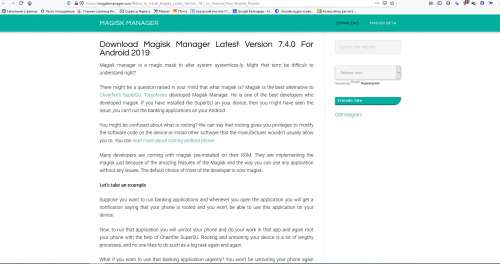
Ну смотрите, я например не обновляюсь с декабря 2017-го. Сказать, что я что-то потерял и мне чего-то не хватает - не скажу.
Обновления больше завязаны на Recovery а не на рут. При установке TWRP по воздуху обновиться не получится.
Но есть несколько альтернативных способов установки обновлений. Если надо, расскажу.
Наличие TWRP даёт колоссальное количество плюсов. Одна возможность создания/восстановления бэкапов чего стоит :)
SamsungPay работать не будет - это неоспоримый факт. Если без него, как без рук, то конечно будет трудно.
В качестве альтернативы есть GPAy от которого можно спрятать Магиск.
Заливают его через бут по той причине, что для работы Root, он же доступ к системным файлам, необходимо патчить ядро прошивки. Именно ядро управляет доступом и много чем другим. Получение рут представляет собой процедуру установки патченого ядра + программы для управления доступом к приложениям и прочему.
То что предлагают по ссылке - это обман прошивальщика, который под видом оригинальной прошивки устанавливает патченое ядро. Я не думаю, что в самсунге дураки и что эту дырку до сих пор не залатали. Наверняка, при старте прошивки, загрузчик проверяет оригинальность ядра и девайс может не стартануть вообще.
Мне кажется, что надо либо ставить нормальный полноценные Root вместе с TWRP, либо вообще не делать этого. Полумеры не всегда приносят желаемый результат.
Читайте также:

